Как подключить джойстик ps3 к компьютеру
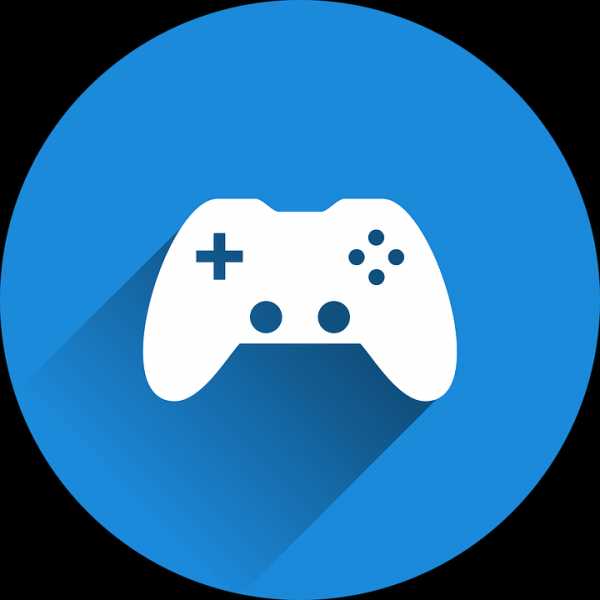
Геймпад от PlayStation3 относится к типу устройств, использующих технологию DirectInput, в то время как все современные игры, которые выходят на PC, поддерживают работу с только XInput. Чтобы дуалшок корректно отображался во всех приложениях, его необходимо правильно настроить.
Подключение DualShock от PS3 к компьютеру
Дуалшок поддерживает работу с Windows «из коробки». Для этого в комплекте с устройством поставляется специальный USB-кабель. После подключения к компьютеру драйвера автоматически установятся и уже после этого джойстик можно использовать в играх.
Читайте также: Как подключить PS3 к ноутбуку через HDMI
Способ 1: MotioninJoy
Если игра не поддерживает DInput, то для нормальной работы необходимо скачать и установить на ПК специальный эмулятор. Для дуалшока лучше всего использовать MotioninJoy.
Скачать MotioninJoy
Порядок действий:
- Запустите дистрибутив MotioninJoy на компьютере. При необходимости измените путь распаковки файлов, разрешите или запретите создание ярлыков для быстрого доступа.
- Запустите программу и с помощью USB-кабеля подключите контроллер к компьютеру.
- Перейдите на вкладку «Driver Manager», чтобы Windows скачала все необходимые для корректной работы устройства драйвера.
- В списке устройств появится новый джойстик. Снова откройте «Driver manager» и нажмите на кнопку «Install all», чтобы завершить установку драйверов. Подтвердите действия и дождитесь появления надписи «Install completed».
- Перейдите на вкладку «Profiles» и в пункте «Select one mode» выберите для контроллера нужный режим работы. Для запуска старых игр (с поддержкой DInput) оставьте «Custom-Default» , для современных изданий — «XInput-Default» (эмуляция контроллера Xbox 360). После этого нажмите на кнопку «Enable».
- Чтобы проверить работоспособность геймпада нажмите «Vibration Testing». Чтобы отключить геймпад, на вкладке «Profiles» нажмите кнопку «Disconnect».
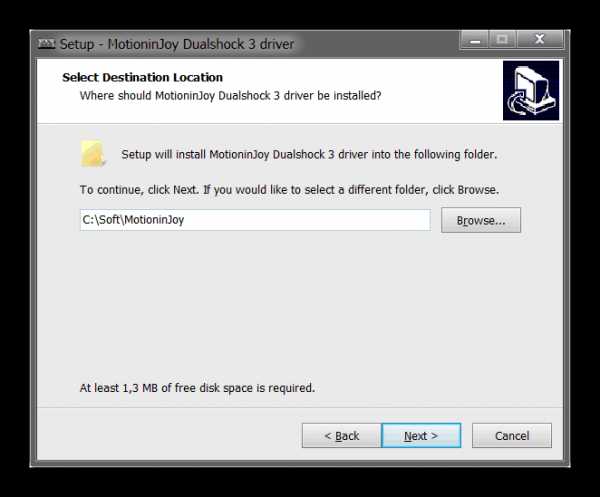
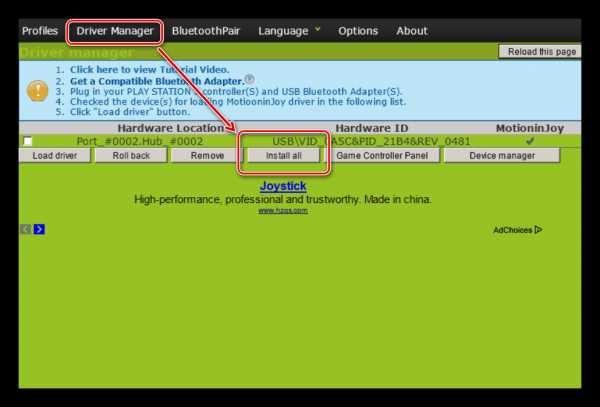
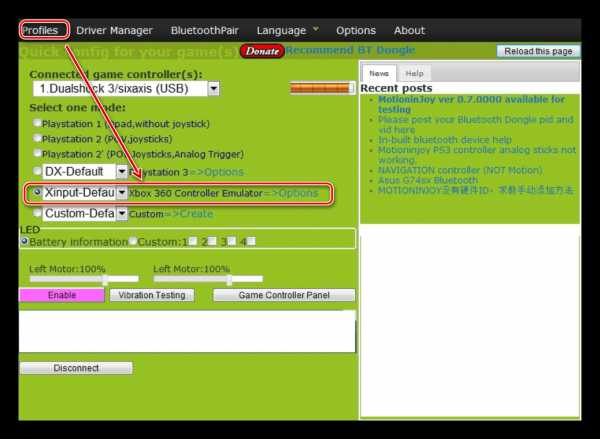
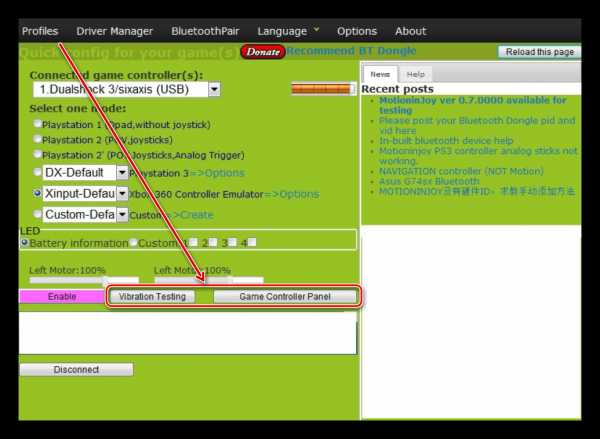
С программой MotioninJoy дуалшок можно использовать для запуска современных игр, т.к. после его подключения к компьютеру, система будет опознавать его, как устройство от Xbox.
Способ 2: SCP Toolkit
SCP Toolkit — это программа для эмуляции джойстика от PS3 на ПК. Доступна для бесплатной загрузки с GitHub, вместе с исходным кодом. Позволяет использовать дуалшок как геймпад от Xbox 360 и способна работать по USB и Bluetooth.
Скачать SCP Toolkit
Порядок действий:
- Загрузите дистрибутив программы с GitHub. Он будет иметь название
- Запустите файл и укажите место, куда будут распакованы все файлы.
- Дождитесь окончания распаковки и нажмите на надпись «Run Driver Installer», чтобы дополнительно установить оригинальные драйвера для Xbox 360, либо скачайте их с официального сайта Microsoft.
- Подсоедините DualShock от PS3 к компьютеру и дождитесь, пока контроллер не появится в списке доступных устройств. После этого нажмите «Next».
- Подтвердите все необходимые действия и дождитесь окончания установки.

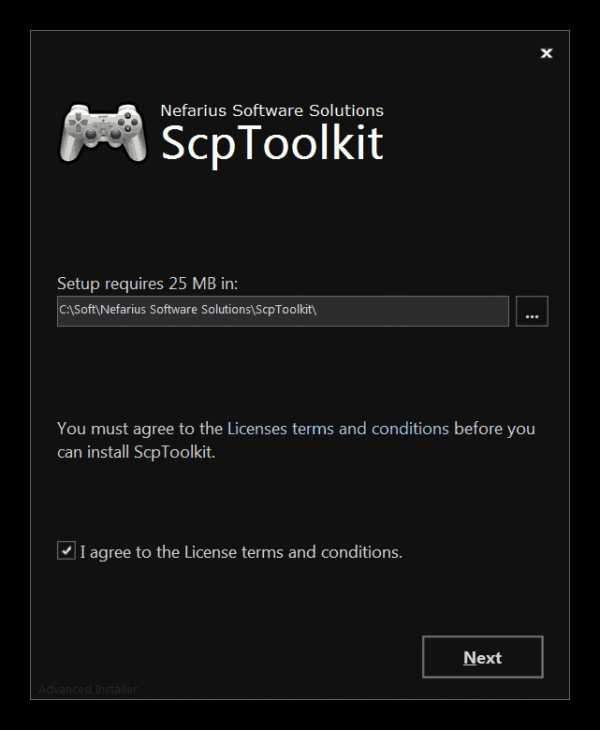
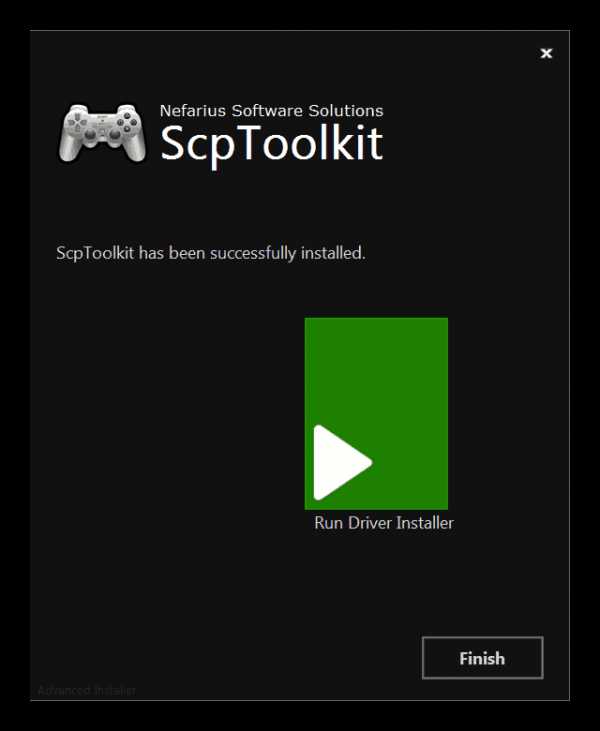
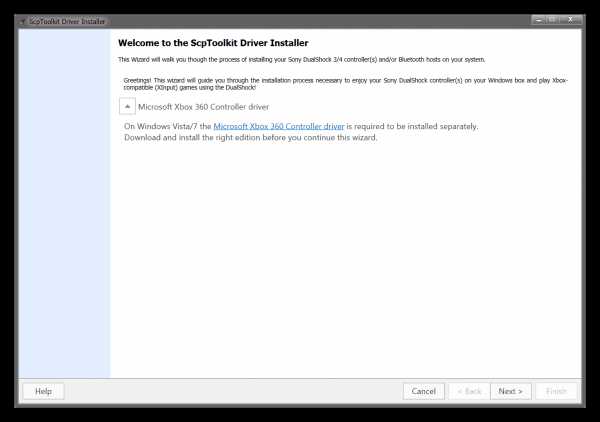
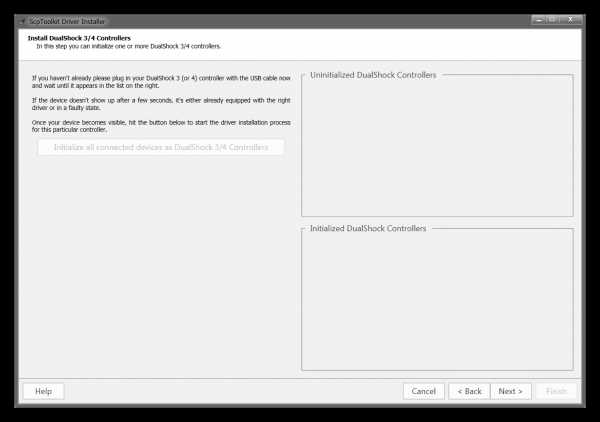
После этого система будет видеть дуалшок как контроллер от Xbox. При этом использовать его в качестве DInput устройства не получится. Если вы планируете запускать не только современные, но и старые игры с поддержкой геймпада, то лучше используйте MotionJoy.
Геймпад от PS3 можно подключить к компьютеру по USB или Bluetooth, но только для запуска старых игр (которые поддерживают DirectInput). Чтобы использовать дуалшок в более современных изданиях, необходимо скачать и установить специальный софт для эмуляции геймпада от Xbox 360.
Мы рады, что смогли помочь Вам в решении проблемы.Задайте свой вопрос в комментариях, подробно расписав суть проблемы. Наши специалисты постараются ответить максимально быстро.
Помогла ли вам эта статья?
Да Нетlumpics.ru
Как подключить джойстик от PS3 к ПК легко и просто
Что лучше подходит для игр? Компьютер или приставка? Однозначного ответа никто не даст: лагеря «пэкашников» и «приставочников» вряд ли придут к единому мнению. Хороших игр много и для компьютера, и для различных консолей.
Преимущества компьютера – универсальность: работать и играть можно на одном устройстве. Преимущества консоли – специализация: она заточена под игры (и под другие развлечения вроде фильмов или музыки), но разработчики будут долго заботиться о том, чтобы их игры работали даже на не самых новых приставках. И качество графики у них также привычно высокое. Но нас сейчас волнует удобство управления.
Почему бы не совместить лучшее из двух миров? Геймпады Sony чудо как хороши, это признают и фанаты Xbox, и любители ПК-игр. Мало что в игровом мире может быть так круто, как подключить джойстик PS3 к компьютеру и наслаждаться удобными клавишами и крестами вместо обычной клавиатуры и мыши! Особенно это важно для экшна, где надо постоянно держать пальцы, что называется, на пульсе стремительных событий.
Для начала посмотрим, можно ли это сделать в принципе. Вообще говоря, современные компьютеры (с Windows 7 или более свежей) поддерживают джойстики как класс устройств ввода. OS X и Linux рассматривать не будем: они не считаются «игровыми» системами.
Примечание: хотя слова «геймпад», «контроллер» и «джойстик», в общем-то, не вполне синонимы, здесь мы будем обозначать ими одно и то же устройство.
Нужны ли переходники или другое «железо»?
Если мы рассматриваем стандартный комплектный джойстик DualShock от PS3, то он поддерживает два типа подключения: проводное (по USB) и беспроводное (Bluetooth). 
Второе по многим причинам удобнее, однако при этом геймпад должен быть постоянно заряжен. Поэтому проводное подключение тоже стоит рассмотреть. Особенно если исходить из того, что далеко от компьютера игрок отодвигаться не собирается.
К счастью, разработчики из Sony решили использовать порт не только для зарядки устройства, но и для передачи данных. Это даёт нам выбор из двух способов, как подключить джойстик к ПК:
- Проводом. Для этого нам понадобится кабель Mini USB (не новомодный Micro и тем более не Type C!) Наверняка такой кабель остался у вас от купленного лет десять назад фотоаппарата или MP3-плейера, если только он не шёл в комплекте с геймпадом.

- Через Bluetooth. Стандартные геймпады Sony оснащаются модулем беспроводной связи, и для многих пользователей это удобно. Bluetooth-адаптер стоит недорого, установить его несложно, а в большинстве ноутбуков он уже присутствует по умолчанию. Однако кабель Mini USB нам всё равно понадобится – для зарядки.

Как видим, ни в одном, ни во втором случае не нужно раскапывать никакие секретные склады, чтобы найти нужное оборудование. Главное, чтобы кабель был исправен.
Однако в вопросе, как подключить джойстик от PS3 к ПК, есть ещё одна загвоздка, пожалуй, ключевая – это драйвер.
Как настроить подключенный джойстик
По логике обновлений, если подключить новое устройство к компьютеру с относительно свежей Windows на борту, система обратится к сетевым базам, распознает устройство и автоматически докачает его драйвер. После этого вы сможете пользоваться им так же удобно и без ограничения функций.
Однако в случае с игровыми контроллерами ситуация несколько иная. Перед тем, как подключить джойстик от PS3 к ПК напрямую, вам понадобится установить специализированную утилиту под названием MotionInJoy. которую можно скачать по адресу http://motioninjoy.ru.uptodown.com/windows.
Действуйте по следующему сценарию:
- Скачайте и установите программу MotionInJoy.
- Подключите ваш геймпад кабелем к компьютеру. Выберите порт, к которому вы будете подключать его постоянно. При смене порта придётся повторять процедуру с начала.
- Запустите MotionInJoy и зайдите в меню Driver Manager.
- Выберите в списке USB-портов тот, к которому подключен игровой контроллер, и отметьте его галочкой.
- Нажмите кнопку Load Driver.
- Дождитесь конца установки.
- Если контроллер не распознаётся сразу, перезагрузите компьютер.
Теперь проводное соединение должно работать.
Перед тем, как подключить джойстик к компьютеру по Bluetooth, убедитесь, что Bluetooth-адаптер подключен и работает корректно. Для этого проверьте, как соединяется какое-нибудь другое устройство (смартфон, планшет, мышь и т.д.) Процедура установки драйвера для работы по Bluetooth выглядит так:
- Скачайте и установите программу MotionInJoy.
- Включите ваш геймпад в режиме беспроводного соединения и сопрягите его с компьютером.
- Запустите MotionInJoy и откройте вкладку BluetoothPair
- Найдите ваш джойстик в списке
- Нажмите кнопку PairNow
- Дождитесь, пока контроллер завибрирует . Это будет означать готовность.
Стоит отметить, что в старых геймпадах, которыми PS3 комплектовалась в первый год выпуска, вибромотор отсутствовал. Если ваш контроллер из этих партий, то вибрации, конечно, не будет. Вам надо будет просто дождаться конца установки и проверить его в реальной игре.
Как подключить DualShock 3
Данная модификация геймпада от Sony имеет некоторые отличия от «классического» DualShock. Поэтому и алгоритм её подключения будет существенно иным. Перед тем, как подключить джойстик к ПК от PS3 (если это DualShock 3), необходимо скачать не MotionInJoy, а пакет драйверов для Sixaxis (так называется это семейство контроллеров). При поисках драйвера обязательно учтите разрядность вашей системы: для Windows x64 подойдёт только 64-битная версия драйвера.
Алгоритм такой:
- Скачайте архив с драйвером, распакуйте и установите его. В процессе будут инициализироваться приложения, которые обычно идут в одном архиве с ним — PPJOY и LibUSB.
- Найдите в том же архиве вложенный архивный файл BtSix и распакуйте его в удобное вам место (проще всего на Рабочий стол)
- Подключите адаптер Bluetooth (если только он у вас не встроенный) и при необходимости обновите драйвер для него.
- Запустите программу
- Из PPJOY запустите Config Joysticks
- Добавьте новый объект и придумайте для него название – например, Sixaxis или Joystick PS3
- Закройте Config Joysticks
- Включите ваш геймпад и соедините компьютер с ним по Bluetooth
- Проверьте работоспособность в игре
Однако после установки может быть нужна дополнительная синхронизация, которая избавит вас от некорректного распознавания действий и от разрывов связи. Делается это так:
- Подключите ваш контроллер к ПК с помощью USB-кабеля и дождитесь, пока обновятся драйвера
- Запустите уже распакованный у вас BtSix
- Нажмите кнопку Address
После этой синхронизации необходимо обеспечить её работу в режиме Bluetooth. Для этого:
- Убедиться, что к компьютеру подключен адаптер Bluetooth
- Снова запустить BtSix
- Нажать центральную кнопку на геймпаде
- Проверить его поведение в играх
Всё! Теперь ваш джойстик от Sony PlayStation способен работать и с компьютером. После вышеописанных процедур все жесты и нажатия должны распознаваться корректно. Рекомендуем вам сравнить ощущения при проводном и беспроводном подключении и пользоваться тем, которое вам больше понравится.
alexzsoft.ru
Как подключить джойстик от PS3 к компьютеру
На сегодняшний день фанаты виртуального игрового пространства делятся на две стороны — любителей поиграть на персональном компьютере и фанатов консолей (игровых приставок). Обе сферы игровой индустрии имеют стойкую позицию на рынке развлечений и огромную фан-базу, а также множество предприятий, которые занимаются как созданием и модернизацией игровых электронных устройств, так и выпуском контента для определённой платформы.

Геймпад DualShock 3 Sixaxis можно подключить к компьютеру.
Самой большой разницей этих двух направлений является отличие устройств взаимодействия игрока с платформой. На приставках эти устройства называют «джойстиками» (геймпадами), в то время как на персональных компьютерах используют стандартные периферийные устройства ввода (клавиатура и мышь). И оба способа управления имеют свои положительные стороны.
Немало раз пользователями задавался вопрос — можно ли поиграть в компьютерную игру, используя при этом контроллер игровой приставки? Действительно, существует множество игр для персонального компьютера, в которые намного легче и удобней играть на геймпаде.
Подключаем контроллер DualShock 3 к компьютеру
Пробуем присоединить джойстик DualShock 3 Sixaxis к персональному компьютеру. В комплекте с контроллером имеется USB-кабель, которым, собственно, подключаем и нажимаем центральную кнопку (с надписью PS). Windows обнаружит и установит драйверы для контроллера, но он будет только заряжаться и использовать его на ПК не будет возможности.

Примечание. Если Windows не удалось определить устройство и установить драйвер, попробуйте скачать его с официального сайта и установить вручную (в основном такая проблема бывает при использовании ОС старее Windows 7).
Официально невозможно присоединить геймпад к компьютеру, но существует много сторонних программ для решения этого вопроса.
Пользуемся очень полезной программой Motioninjoy, настраиваем подключение геймпада:
- Для начала скачаем программу, пройдя по ссылке https://motioninjoy.ru.uptodown.com/windows.

- Распаковываем и устанавливаем утилиту.
- Запускаем файл DS3 Tool, обязательно с правами администратора (так как прога подгружается с сервера, без разрешения передачи данных пользоваться ею не получится).
- Присоединяем USB-кабель к геймпаду, наш девайс сразу высветится в окне найденных устройств.
- В профиле выбираем нужную нам эмуляцию джойстика, в нашем случае PlayStation
Примечание. Судя с отзывов, множество пользователей, делясь своим опытом, рекомендуют использовать эмуляцию именно Xbox 360 Controller для игры на персональном компьютере.
- Оставляем утилиту включённой, запускаем нужную нам игру и тестим джойстик.
И также в программе можно определить устройство и установить подходящий драйвер, если Windows не удалось сделать это самому. Заходим во вкладку Driver Manager, в списке уже должен присутствовать нужный нам драйвер. Ставим галочку и жмём кнопку Install All.
Примечание. Начиная с Windows 8 и старше, можно столкнуться с одной проблемой. Windows 8, 8.1, 10 не будет устанавливать драйверы без подписей! Поэтому нам надо зайти в панель управления и отключить эту функцию.
Благодаря столь малым и несложным манипуляциям теперь можно свободно запускать нужную нам игру и наслаждаться процессом. Играя в любимые игры на любимых девайсах.
nastroyvse.ru
Подключение джойстика PS3 к компьютеру — Основное Обсуждение PS3
Подключение джойстика PS3 к компьютеру — Основное Обсуждение PS3 — Форум PlayStation УкраинаJump to contentLeonovich 3,216
Leonovich 3,216
AndreyPhoenix 0
AndreyPhoenix 0
- Новичок
- Пользователь
- 0
- 8 posts
- Skype:limefine
- Город:Kiev
robben1234 2
robben1234 2
- Новичок
- Пользователь
- 2
- 69 posts
- PSN ID:robben123321
- Город:Кропивницкий
DILLER 6
DILLER 6
- Новичок
- Пользователь
- 6
- 21 posts
- Город:Одесса
Izotov 843
Izotov 843
down2decay 7
down2decay 7
- Новичок
- Пользователь
- 7
- 8 posts
- Город:Киев
Morfolk 1,201
Morfolk 1,201
- holier than thou
- Пользователь
- 1,201
- 4,836 posts
- Город:Киев
KEHT 442
KEHT 442
- MONOKUMA
- Пользователь
- 442
- 1,383 posts
- PSN ID:KEHT_UA
- Город:Киев
KEHT 442
KEHT 442
- MONOKUMA
- Пользователь
- 442
- 1,383 posts
- PSN ID:KEHT_UA
- Город:Киев
KEHT 442
KEHT 442
- MONOKUMA
- Пользователь
- 442
- 1,383 posts
- PSN ID:KEHT_UA
- Город:Киев
Onizuka 130
Onizuka 130
- Знаток
- Пользователь
- 130
- 322 posts
- PSN ID:Onizuka-ru
- Skype:flomasterset
- Город:Симферополь, АР Крым
gakivgk 0
gakivgk 0
- Новичок
- Пользователь
- 0
- 0 posts
- Город:Днепродзержинск
Dogman12 813
Dogman12 813
John McClane 1
John McClane 1
- Новичок
- Пользователь
- 1
- 29 posts
Dogman12 813
Dogman12 813
John McClane 1
John McClane 1
- Новичок
- Пользователь
- 1
- 29 posts
Morfolk 1,201
Morfolk 1,201
- holier than thou
- Пользователь
- 1,201
- 4,836 posts
- Город:Киев
Dogman12 813
Dogman12 813
ps4.in.ua
Драйвер Dualshock 3, альтернатива Motionjoy и DS3 Tool
Преамбула
Как человек, руки которого привыкли к джойстикам от Sony, я долгое время использовал драйвер MotionJoy для подключения геймпада Dualshock 3 к компу. Драйвер выполнял казалось бы все необходимые функции — позволял подключать геймпад по USB или через Bluetooth, и определять его как XInput-совместимый, что позволяло использовать дуалшок для игр в стиме, например. Однако у моушнджоя при этом всплыли 3 недостатка:- После рестарта винды нужно вручную запустить софт DS3 Tool,
- После старта DS3 Tool приходилось залезать в конфигурацию кнопок и сбрасывать все на дефолт,
- При уходе винды в спящий режим Motionjoy ронял ее в BSOD.
Если первую проблему можно обойти автозагрузкой, а вторая, возможно, вообще возникла только у меня (по крайней мере о ней я ни от кого не слышал), то третья проблема легко гуглится, а ее решение заключается, по отзывам, только в корректном извлечении юсб-устройства после работы. Кроме того встречаются раздраженные отзывы о плохой поддержке, кривом коде (sic!) и невозможности удалить драйвера Motionjoy иначе как вручную. В общем все это (конечно, BSOD’ы в первую очередь) побудили меня поискать альтернативу. И это оказалось несложно.
Драйвер
На форуме steam я нашел развернутый отзыв-инструкцию о «SCP DS Drivers» — альтернативном драйвере, который также поддерживает работу через USB/Bluetooth. Скачать драйвер можно из темы на форуме pcsx.net тут (вроде как там выкладываются свежие версии и лежит инструкция по установке), или вот здесь скачать проверенную лично мной версию (в архиве также находятся оригинальные драйвера геймпада xbox).Инструкция по установке:
- Установить оригинальные драйвера геймпада xbox,
- Скачать архив и распаковать в Program Files (или в другое место, откуда этот драйвер будет в дальнейшем работать),
- Подключить геймпад по USB,
- (если необходимо) подключить Bluetooth-донгл,
- Дождаться установки дефолтных драйверов Windows,
- Запустить ScpDriver.exe,
- Для XP/Vista — поставить галку Force Install, для Win7/8 — не ставить,
- Жмякнуть Install и подождать пока в лог напишется что все прошло успешно:
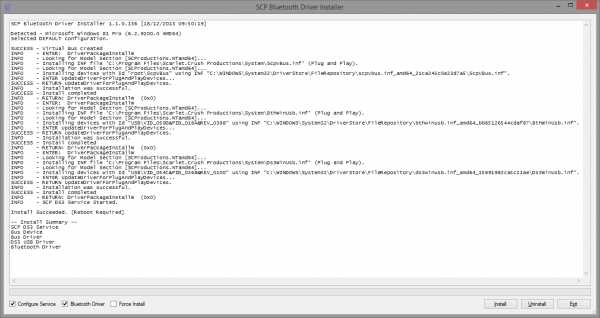
После этого геймпад заработает как XInput-совместимый, а если был подключен Bluetooth-донгл, то можно отключить геймпад от USB — он сам переключится на воздух.
Спаривание геймпада с воздухом осуществляется подключением по USB во время работы сервиса, один донгл держит до 4х геймпадов. Для отключения геймпада нужно на 2 секунды зажать L1+R1+PS.
Скачать драйвер: Dualshock Driver — SCP-DS-Driver-Package-1.2.2.175.7z
Последняя версия драйвера: http://forums.pcsx2.net/Thread-XInput-Wrapper-for-DS3-and-Play-com-USB-Dual-DS2-Controller
obrivki.blogspot.com
Драйвер SIXAXIS PS3 для Windows — Для ПК — PS3 Soft — PSX Софт — PSX-Core
ПК софт для PlayStation 4
[pvc1 в 11:29|26 Окт 2018]Прошивки и приложения для PlayStation 3
[pvc1 в 10:40|26 Окт 2018]Приложения для PlayStation 2
Общая дискуссия по PlayStation 1
Эмуляторы для PlayStation Vita
[pvc1 в 13:11|25 Окт 2018]Пишем, что хотим и о чем хотим…
Прошивки для PlayStation 4
[pvc1 в 14:45|24 Окт 2018]Приложения для PlayStation 2
[pvc1 в 11:23|24 Окт 2018]ПК программы для PlayStation 3
[pvc1 в 10:46|24 Окт 2018]Приложения для PlayStation 2
[pvc1 в 15:42|23 Окт 2018]PSX-Барахолка
Приложения для PlayStation 4
[pvc1 в 10:40|23 Окт 2018]Прошивки и программы для PlayStation Vita
[pvc1 в 08:55|22 Окт 2018]Прошивки и программы для PlayStation Vita
[pvc1 в 08:36|22 Окт 2018]Железные вопросы PlayStation 2
Приложения для PlayStation 2
Приложения для PlayStation 2
Железные вопросы PlayStation 2
Прошивки и приложения для PlayStation 3
[pvc1 в 13:48|18 Окт 2018]Об играх PlayStation 4
Прошивки и приложения для PlayStation 3
[pvc1 в 14:31|17 Окт 2018]Общая дискуссия по PlayStation 3
[in1975 в 14:21|17 Окт 2018]Прошивки и приложения для PlayStation 3
[pvc1 в 14:10|17 Окт 2018]Пишем, что хотим и о чем хотим…
Прошивки и приложения для PlayStation 3
[pvc1 в 09:31|17 Окт 2018]Железные вопросы PlayStation 3
[Sn@ke в 15:36|15 Окт 2018]Общая дискуссия по PlayStation 3
[Sn@ke в 10:49|15 Окт 2018]ПК программы для PlayStation 3
[pvc1 в 09:47|15 Окт 2018]Общая дискуссия по PlayStation 4
[pvc1 в 09:37|15 Окт 2018]Прошивки и программы для PlayStation Vita
[pvc1 в 09:23|15 Окт 2018]Программы и Приложения для PlayStation Portable
[pvc1 в 09:15|15 Окт 2018]Прошивки и приложения для PlayStation 3
[pvc1 в 11:04|12 Окт 2018]Железные вопросы PlayStation 3
[Mordoc в 19:29|11 Окт 2018]Об играх PlayStation Vita
[pvc1 в 11:50|10 Окт 2018]Железные вопросы PlayStation 3
[Mordoc в 23:02|08 Окт 2018]ПК программы для PlayStation 3
[in1975 в 17:26|08 Окт 2018]PSX-Барахолка
Об играх PlayStation Vita
[Naitu в 09:45|03 Окт 2018]Эмуляторы для PlayStation Vita
[pvc1 в 08:29|03 Окт 2018]Эмуляторы для PlayStation 3
[pvc1 в 08:28|03 Окт 2018]Мобильные приложения
[pvc1 в 15:26|02 Окт 2018]Об играх PlayStation Vita
[pvc1 в 11:23|01 Окт 2018]Приложения для PlayStation 2
Прошивки и приложения для PlayStation 3
Прошивки и приложения для PlayStation 3
ПК софт для PlayStation 4
Об играх PlayStation 4
[pvc1 в 15:29|27 Сен 2018]Эмуляторы для PlayStation Vita
[pvc1 в 10:30|26 Сен 2018]Прошивки и приложения для PlayStation 3
[in1975 в 10:06|26 Сен 2018]Железные вопросы PlayStation 2
psx-core.ru
BtSix 1.4 — Для ПК — PS3 Soft — PSX Софт — PSX-Core
ПК софт для PlayStation 4
[pvc1 в 11:29|26 Окт 2018]Прошивки и приложения для PlayStation 3
[pvc1 в 10:40|26 Окт 2018]Приложения для PlayStation 2
Общая дискуссия по PlayStation 1
Эмуляторы для PlayStation Vita
[pvc1 в 13:11|25 Окт 2018]Пишем, что хотим и о чем хотим…
Прошивки для PlayStation 4
[pvc1 в 14:45|24 Окт 2018]Приложения для PlayStation 2
[pvc1 в 11:23|24 Окт 2018]ПК программы для PlayStation 3
[pvc1 в 10:46|24 Окт 2018]Приложения для PlayStation 2
[pvc1 в 15:42|23 Окт 2018]PSX-Барахолка
Приложения для PlayStation 4
[pvc1 в 10:40|23 Окт 2018]Прошивки и программы для PlayStation Vita
[pvc1 в 08:55|22 Окт 2018]Прошивки и программы для PlayStation Vita
[pvc1 в 08:36|22 Окт 2018]Железные вопросы PlayStation 2
Приложения для PlayStation 2
Приложения для PlayStation 2
Железные вопросы PlayStation 2
Прошивки и приложения для PlayStation 3
[pvc1 в 13:48|18 Окт 2018]Об играх PlayStation 4
Прошивки и приложения для PlayStation 3
[pvc1 в 14:31|17 Окт 2018]Общая дискуссия по PlayStation 3
[in1975 в 14:21|17 Окт 2018]Прошивки и приложения для PlayStation 3
[pvc1 в 14:10|17 Окт 2018]Пишем, что хотим и о чем хотим…
Прошивки и приложения для PlayStation 3
[pvc1 в 09:31|17 Окт 2018]Железные вопросы PlayStation 3
[Sn@ke в 15:36|15 Окт 2018]Общая дискуссия по PlayStation 3
[Sn@ke в 10:49|15 Окт 2018]ПК программы для PlayStation 3
[pvc1 в 09:47|15 Окт 2018]Общая дискуссия по PlayStation 4
[pvc1 в 09:37|15 Окт 2018]Прошивки и программы для PlayStation Vita
[pvc1 в 09:23|15 Окт 2018]Программы и Приложения для PlayStation Portable
[pvc1 в 09:15|15 Окт 2018]Прошивки и приложения для PlayStation 3
[pvc1 в 11:04|12 Окт 2018]Железные вопросы PlayStation 3
[Mordoc в 19:29|11 Окт 2018]Об играх PlayStation Vita
[pvc1 в 11:50|10 Окт 2018]Железные вопросы PlayStation 3
[Mordoc в 23:02|08 Окт 2018]ПК программы для PlayStation 3
[in1975 в 17:26|08 Окт 2018]PSX-Барахолка
Об играх PlayStation Vita
[Naitu в 09:45|03 Окт 2018]Эмуляторы для PlayStation Vita
[pvc1 в 08:29|03 Окт 2018]Эмуляторы для PlayStation 3
[pvc1 в 08:28|03 Окт 2018]Мобильные приложения
[pvc1 в 15:26|02 Окт 2018]Об играх PlayStation Vita
[pvc1 в 11:23|01 Окт 2018]Приложения для PlayStation 2
Прошивки и приложения для PlayStation 3
Прошивки и приложения для PlayStation 3
ПК софт для PlayStation 4
Об играх PlayStation 4
[pvc1 в 15:29|27 Сен 2018]Эмуляторы для PlayStation Vita
[pvc1 в 10:30|26 Сен 2018]Прошивки и приложения для PlayStation 3
[in1975 в 10:06|26 Сен 2018]Железные вопросы PlayStation 2
psx-core.ru




Оставить комментарий